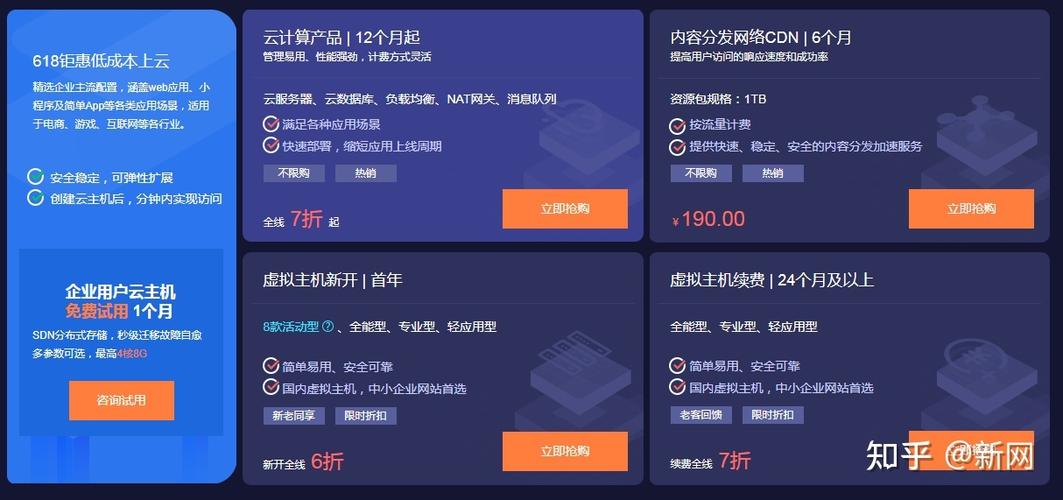Linux中touch命令的用法及详细描述
在Linux操作系统中,touch命令是一个非常常用的命令之一。它主要用于创建文件或者修改文件的访问时间戳。本文将详细介绍Linux中touch命令的用法及其功能。
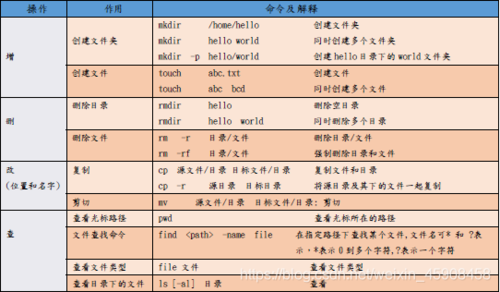
1. touch命令的基本语法
touch命令的基本语法如下:
```
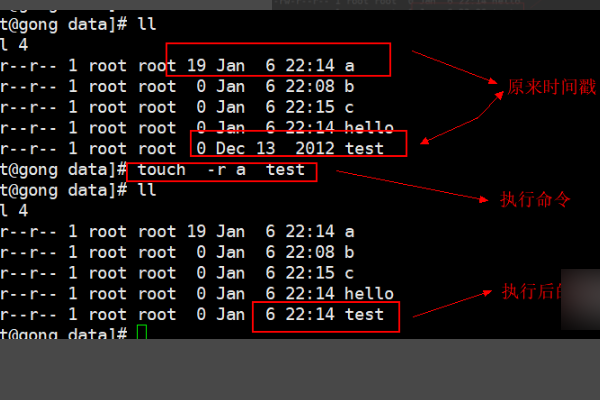
touch [选项] 文件名
其中,选项可以有以下几种:
- -a:仅修改文件的访问时间。
- -c:如果文件不存在,则不创建新文件。
- -d:后面接一个日期时间,用于指定新文件的时间戳。
- -m:仅修改文件的修改时间。
- -r:后面接一个参考文件,用于将新文件的时间戳设置为参考文件的时间戳。
- -t:后面接一个时间戳,用于指定新文件的时间戳。
2. 创建新文件
最常见的用法是使用touch命令来创建新文件。例如,要创建一个名为"example.txt"的空文件,只需在命令行中输入以下命令:
touch example.txt
执行完毕后,会在当前目录下创建一个名为"example.txt"的空文件。
3. 修改文件的访问时间戳
通过touch命令,我们还可以修改文件的访问时间戳。访问时间戳指的是最近一次对文件进行读取的时间。要仅修改文件的访问时间,可以使用-a选项。例如,假设我们有一个名为"example.txt"的文件,要将其访问时间设置为当前时间,可以执行以下命令:
touch -a example.txt
执行完毕后,"example.txt"文件的访问时间将被更新为当前时间。
4. 修改文件的修改时间戳
除了访问时间戳,还可以使用touch命令来修改文件的修改时间戳。修改时间戳指的是最近一次对文件进行写入或修改的时间。要仅修改文件的修改时间,可以使用-m选项。例如,假设我们有一个名为"example.txt"的文件,要将其修改时间设置为当前时间,可以执行以下命令:
touch -m example.txt
执行完毕后,"example.txt"文件的修改时间将被更新为当前时间。
5. 使用参考文件设置时间戳
有时候,我们希望将一个文件的时间戳设置为另一个文件的时间戳。这时可以使用-r选项。例如,假设我们有一个名为"reference.txt"的文件,我们想要将另一个文件"example.txt"的时间戳设置为"reference.txt"的时间戳,可以执行以下命令:
touch -r reference.txt example.txt
执行完毕后,"example.txt"文件的时间戳将与"reference.txt"文件的时间戳相同。
6. 使用指定的日期时间设置时间戳
除了使用参考文件,我们还可以使用指定的日期时间来设置时间戳。这时可以使用-d选项。例如,假设我们想要将一个文件"example.txt"的时间戳设置为2022年1月1日上午10点30分,可以执行以下命令:
touch -d "2022-01-01 10:30" example.txt
执行完毕后,"example.txt"文件的时间戳将被设置为指定的日期时间。
总结
本文介绍了Linux中touch命令的用法及其功能。通过touch命令,我们可以创建新文件、修改文件的访问时间戳和修改时间戳,以及使用参考文件或指定的日期时间来设置文件的时间戳。掌握了这些用法,能够更加灵活地管理文件的时间戳。
最后,希望本文对你理解Linux中touch命令的用法有所帮助。